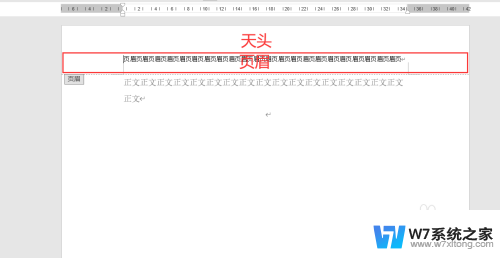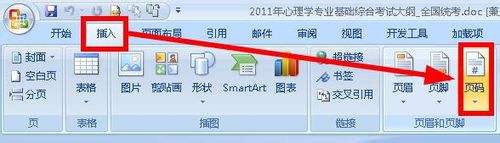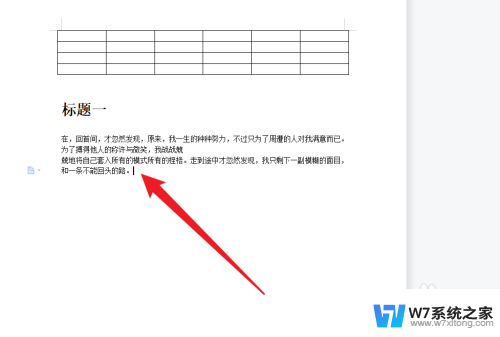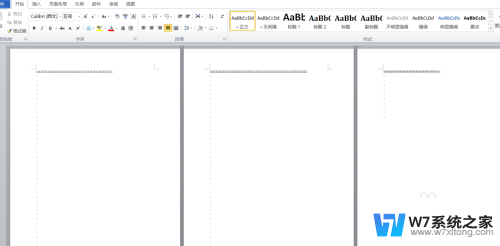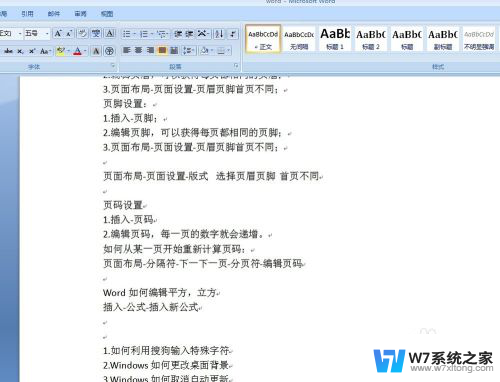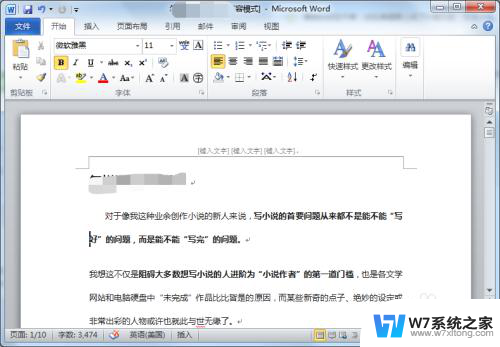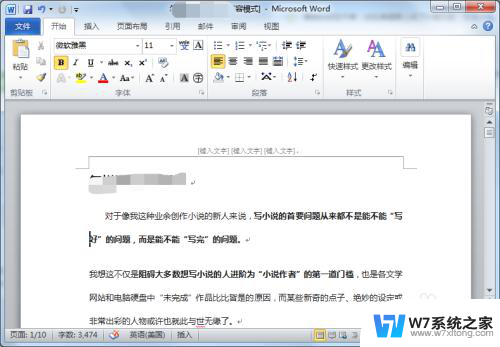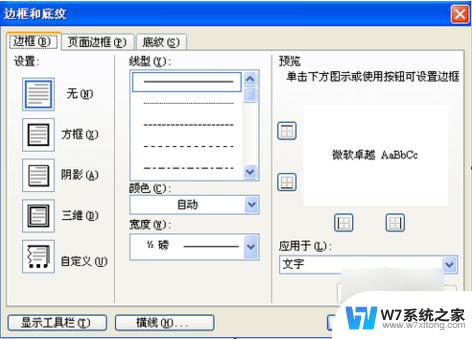如何设置页眉页脚边距 页眉页脚边距调整
在进行文档编辑时,设置正确的页眉页脚边距是非常重要的,合适的页眉页脚边距能够使文档看起来更加整洁、专业,同时也能提升整体的阅读体验。调整页眉页脚边距的方法也并不复杂,只需要在页面设置中找到相应选项,根据需要进行调整即可。正确设置页眉页脚边距不仅能使文档更美观,还能提高文档的可读性和专业性。
方法如下:
1.Word的页眉位置是图中红色方框显示,从页眉文本顶部到正文上方的虚线位置。即为页眉区域。而页眉上方空白位置为天头,很多人误以为是页眉,其实这一区域并不是页眉。
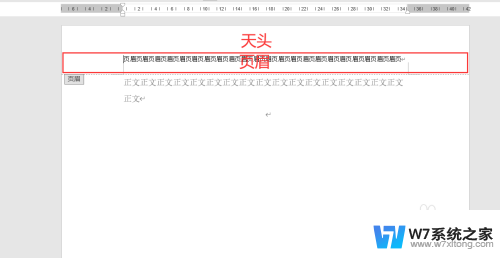
2.Word的页脚位置是图中红色方框显示,从页脚文本底部到正文下方的虚线位置。即为页脚区域。而页脚下方空白位置为地脚,这一区域很多人误以为是页脚,其实这一区域并不是页脚。
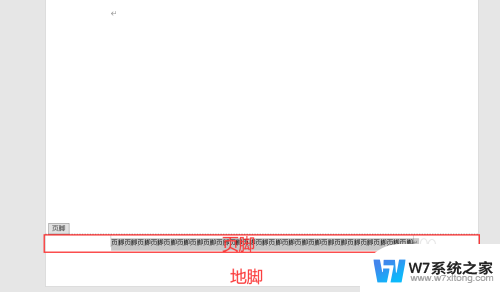
3.页面设置里面,页眉页脚“距边界”,实际上是指天头和地脚的高度。
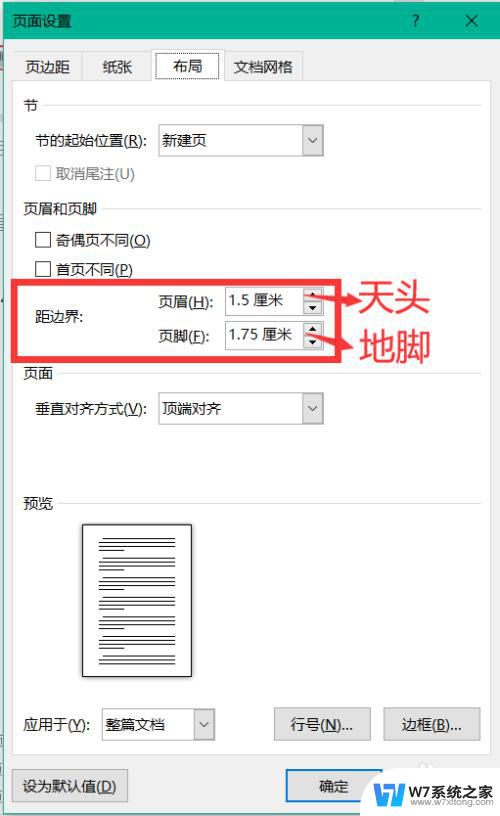
4.当页面边距为默认状态、页眉页脚距边距也为默认状态时,
此时,
页眉高度=上边距-天头,即2.54cm-1.5cm=1.04cm
页脚高度=下边距-地脚,即2.54cm-1.75cm=0.79cm
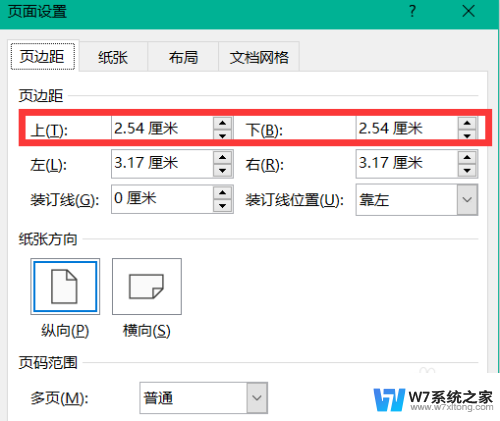
5.当页眉页脚内容太多的时候,就会挤占正文的编辑空间。而不会占用天头地脚的空间。

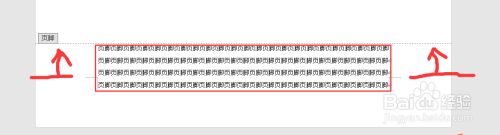
以上就是设置页眉、页脚和边距的全部内容,如果有不清楚的地方,用户可以按照小编的方法进行操作,希望这能帮助到大家。